Cách kết hợp video trên Android dễ dàng với các chương trình được xếp hạng hàng đầu
Bạn cảm thấy mệt mỏi khi chuyển đổi giữa các video clip khác nhau để xem những khoảnh khắc yêu thích của mình? Hoặc có thể bạn muốn thể hiện kỹ năng quay phim của mình bằng cách tạo một bộ sưu tập tuyệt đẹp về tác phẩm của mình? Dù lý do là gì, hợp nhất các video trên thiết bị Android của bạn là một cách tuyệt vời để tạo trải nghiệm video liền mạch và hấp dẫn. Nhưng bạn bắt đầu ở đâu? Tin tốt là, nó dễ dàng hơn bạn nghĩ! Trong bài viết này, chúng ta sẽ khám phá các mẹo, thủ thuật và xếp hạng hàng đầu ứng dụng hợp nhất video để giúp bạn hợp nhất các video của mình như một người chuyên nghiệp. Điều đó nói rằng, lấy thiết bị Android của bạn và bắt đầu tạo kiệt tác của riêng bạn!
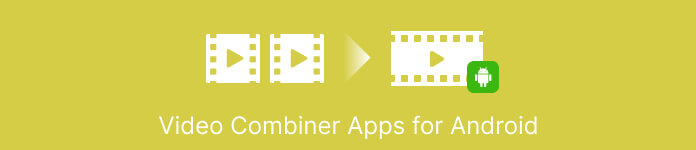
Phần 1. 5 ứng dụng kết hợp video tốt nhất cho thiết bị Android
Có rất nhiều ứng dụng hợp nhất video miễn phí tốt nhất dành cho thiết bị Android để hợp nhất video. Dưới đây là một số chương trình tốt nhất, cùng với mô tả ngắn gọn, tính năng chính, xếp hạng và các bước đơn giản hóa.
1. VideoShow - Trình chỉnh sửa video, Tạo video có nhạc
VideoShow là một ứng dụng chỉnh sửa video phổ biến cho phép bạn hợp nhất các video, thêm nhạc và văn bản, đồng thời áp dụng nhiều hiệu ứng và bộ lọc. Ứng dụng này cũng bao gồm nhiều công cụ chỉnh sửa, chẳng hạn như cắt xén, cắt và chia nhỏ các clip. Trên hết, VideoShow được biết đến với giao diện thân thiện với người dùng và các công cụ chỉnh sửa dễ sử dụng.
Các tính năng chính
◆ Hợp nhất video nhanh chóng và dễ dàng
◆ Thêm nhạc và văn bản
◆ Áp dụng hiệu ứng và bộ lọc
Xếp hạng: 7.5/10
Dưới đây là các bước về cách kết hợp các video trên Android bằng VideoShow:
Bước 1. Tải xuống và cài đặt ứng dụng Videoshow từ Cửa hàng Google Play. Mở ứng dụng và nhấn vào Chỉnh sửa video nút trên màn hình chính.
Bước 2. Gõ vào Chọn Video và chọn video clip đầu tiên mà bạn muốn nối. Nhấn vào + để thêm một video clip khác vào dự án.
Bước 3. Chọn video clip thứ hai bạn muốn nối và nhấn vào đánh dấu nút để thêm nó vào dự án.
Bước 4. Kéo và thả các video clip vào dòng thời gian để sắp xếp chúng theo thứ tự mà bạn muốn chúng xuất hiện trong video cuối cùng. Cuối cùng, chạm vào Xuất khẩu để lưu video cuối cùng vào thiết bị Android của bạn.
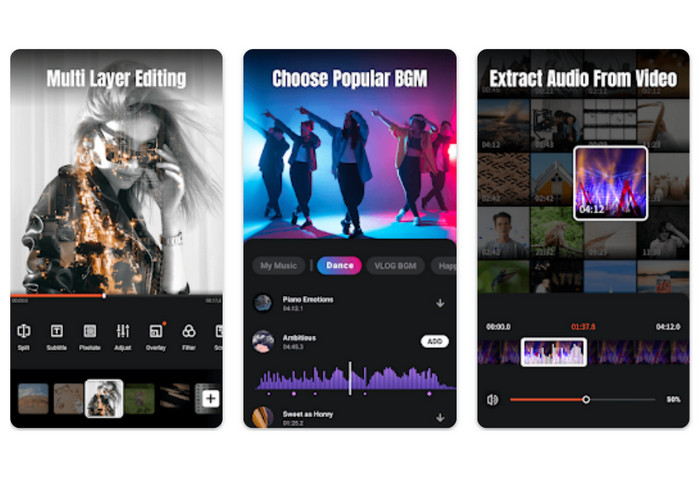
2. Adobe Premiere Rush
Khi nói đến chỉnh sửa video trên thiết bị di động, Adobe Premiere Rush là lựa chọn tốt nhất dành cho bạn. Ứng dụng dành cho Android này có thể nối hai video, tạo chuyển tiếp và hiệu ứng, đồng thời tùy chỉnh âm thanh và hình ảnh cho sản phẩm của bạn. Việc đưa ứng dụng vào Creative Cloud của Adobe có nghĩa là các video được tạo trong ứng dụng này có thể được chia sẻ dễ dàng giữa các thiết bị và hệ điều hành.
Các tính năng chính
◆ Dòng thời gian nhiều bản nhạc.
◆ Tự động đồng bộ hóa.
◆ Cắt và tách dễ dàng.
Xếp hạng: 8.9/10
Dưới đây là các bước đơn giản để ghép các video lại với nhau bằng Adobe Premiere Rush:
Bước 1. Mua và cài đặt Adobe Premiere Rush từ Cửa hàng Google Play. Mở ứng dụng và nhấn vào + để tạo một dự án mới.
Bước 2. Đặt tên cho dự án của bạn và chọn tỷ lệ khung hình và tốc độ khung hình mà bạn muốn sử dụng. Gõ vào Tạo nên để tạo dự án.
Bước 3. Gõ vào Thêm phương tiện truyền thông và chọn video clip đầu tiên mà bạn muốn ghép nối. Chạm và giữ clip rồi kéo vào dòng thời gian ở cuối màn hình.
Bước 4. Sau đó, chạm vào Xuất khẩu để bắt đầu quá trình lưu đầu ra.
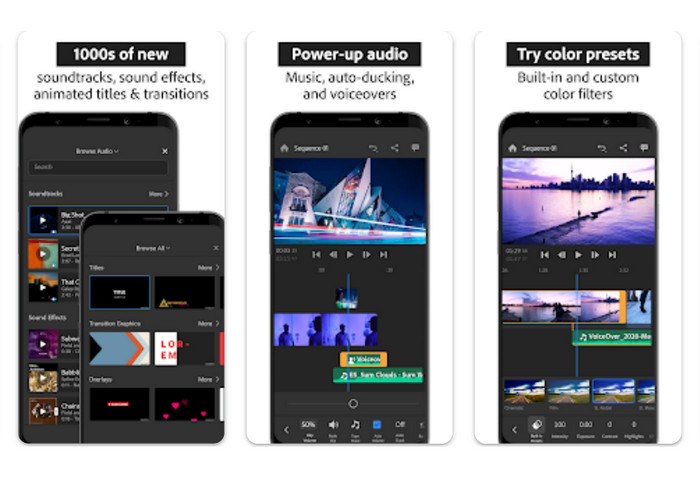
3. VivaVideo
VivaVideo là trình chỉnh sửa video mạnh mẽ với nhiều tùy chọn để ghép các video lại với nhau trên thiết bị Android. Khả năng chỉnh sửa của ứng dụng cho phép người dùng cắt, cắt và chia video, cũng như thêm nhạc và văn bản. Hơn nữa, bạn có thể sử dụng nhiều chủ đề và mẫu do VivaVideo cung cấp để làm cho video của bạn trông giống như chúng được tạo bởi một chuyên gia.
Các tính năng chính
◆ Nó hỗ trợ nhiều định dạng video.
◆ Nó hỗ trợ cắt và chỉnh sửa video.
◆ Cài đặt video có thể tùy chỉnh.
Xếp hạng: 8.9/10
Thực hiện theo các bước về cách hợp nhất 2 video trong Android bằng VivaVideo:
Bước 2. Nhấn vào Biên tập tab ở dưới cùng của màn hình và sau đó nhấn vào Nhập khẩu để nhập hai video bạn muốn hợp nhất.
Bước 3. Kéo và thả các clip để sắp xếp chúng theo thứ tự hợp nhất mong muốn.
Bước 4. Sau đó, chọn Hợp nhất tùy chọn từ danh sách các công cụ chỉnh sửa. VivaVideo sẽ tự động hợp nhất các video đã chọn thành một video clip duy nhất dựa trên sự sắp xếp mà bạn đã thực hiện trên dòng thời gian.
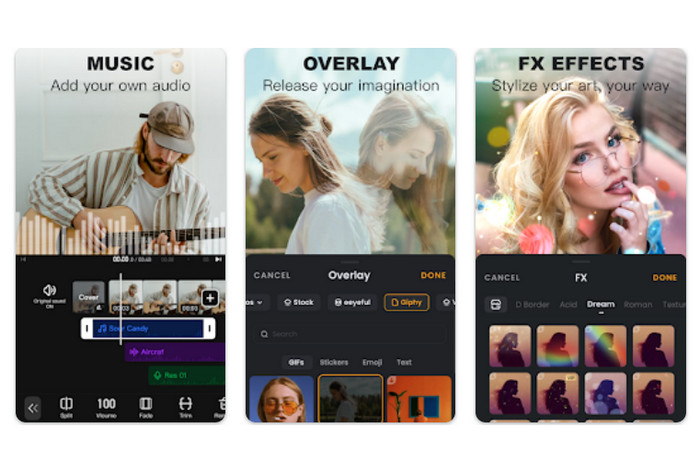
4. YouCut - Trình chỉnh sửa video & Trình tạo video, Không có hình mờ
YouCut là một ứng dụng chỉnh sửa video phổ biến cho phép bạn hợp nhất các video, thêm nhạc và văn bản, đồng thời áp dụng nhiều hiệu ứng và bộ lọc. YouCut được biết đến với giao diện trực quan và các công cụ chỉnh sửa dễ sử dụng. Ứng dụng này cũng không có hình mờ, đây là một điểm cộng cho những ai muốn tạo video chuyên nghiệp mà không cần bất kỳ thương hiệu nào. Điều đó cũng làm cho nó trở thành một trong những ứng dụng hợp nhất video miễn phí tốt nhất dành cho Android.
Các tính năng chính
◆ Tách và cắt video.
◆ Nó cung cấp các hiệu ứng chuyển tiếp.
◆ Thêm nhạc và văn bản.
Xếp hạng: 8.0/10
Dưới đây là các bước đơn giản để hợp nhất các video lại với nhau trên Android bằng YouCut:
Bước 1. Tải xuống và cài đặt YouCut - Trình chỉnh sửa video & Trình tạo video từ Cửa hàng Google Play và mở ứng dụng trên thiết bị Android của bạn.
Bước 2. Nhấn vào Hợp nhất video tùy chọn từ màn hình chính để truy cập tính năng hợp nhất video.
Bước 3. Nhấn vào + biểu tượng hoặc Thêm vào để nhập các video mà bạn muốn hợp nhất từ thư viện trên thiết bị của mình hoặc các nguồn khác. Bạn có thể chọn nhiều video clip cùng một lúc.
Bước 4. Sắp xếp các video clip đã nhập theo thứ tự mong muốn trên dòng thời gian. Bạn có thể kéo và thả các video clip để sắp xếp lại trình tự của chúng.
Bước 5. Khi bạn đã sắp xếp và chỉnh sửa các video clip theo ý muốn của mình, hãy nhấn vào Xuất khẩu để hợp nhất các video lại với nhau.
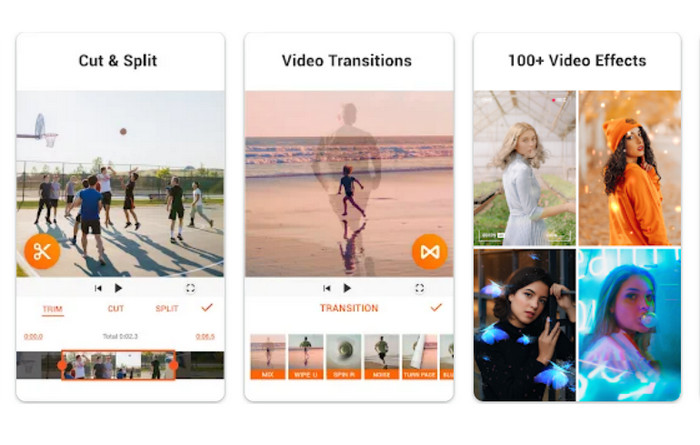
5. AndroVid - Trình chỉnh sửa video, Trình tạo video, Trình chỉnh sửa ảnh
AndroVid là một ứng dụng chỉnh sửa video đa năng cho phép bạn hợp nhất các video, thêm nhạc và văn bản, đồng thời áp dụng nhiều hiệu ứng và bộ lọc. Ứng dụng này cũng bao gồm một loạt các công cụ chỉnh sửa, chẳng hạn như cắt xén, cắt và chia nhỏ các clip. Hơn nữa, AndroVid cũng cho phép bạn trích xuất âm thanh từ video của mình và chuyển đổi video sang các định dạng khác nhau.
Các tính năng chính
◆ Trình tạo trình chiếu tích hợp.
◆ Giao diện người dùng thân thiện.
◆ Tích hợp mạng xã hội.
Xếp hạng: 8.5/10
Bước 1. Trước hết, hãy lấy chương trình và cài đặt nó trên thiết bị của bạn.
Bước 2. Từ menu chính của AndroVid, chọn Tham gia tùy chọn, thường được hiển thị dưới dạng thêm biểu tượng hoặc như tham gia video chữ.
Bước 3. bên trong tham gia video màn hình, chạm vào Thêm video để chọn các video bạn muốn hợp nhất. Sau khi thêm video, bạn có thể sắp xếp thứ tự của chúng bằng cách kéo và thả chúng theo trình tự mong muốn.
Bước 4. Khi bạn đã sắp xếp các video theo thứ tự mong muốn, hãy nhấn vào Hợp nhất nút để bắt đầu quá trình hợp nhất.
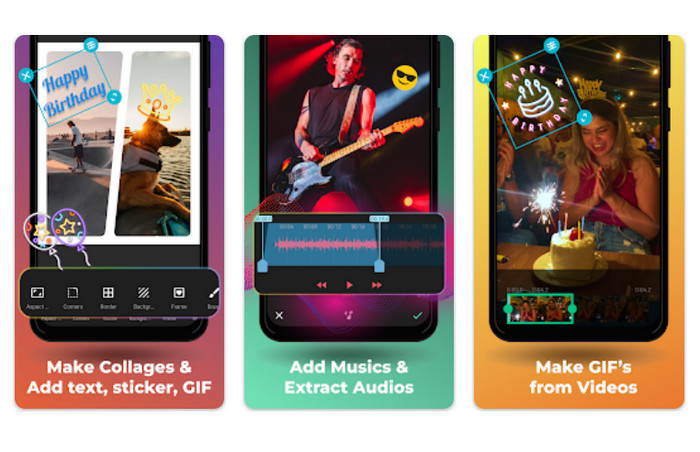
Phần 2. Giải pháp thay thế tuyệt vời: Video Combiner cho PC
FVC chuyển đổi video miễn phí cuối cùngTính năng hợp nhất của là một trong những tính năng dễ hiểu và đơn giản nhất trong ngành. Các video có thể được kéo và thả vào phần mềm, sắp xếp lại theo thứ tự mong muốn, sau đó hợp nhất thành một tệp duy nhất. Các thông số đầu ra của video đã hợp nhất có thể được điều chỉnh theo ý thích của bạn, bao gồm định dạng video, chất lượng và tốc độ bit.
Tải xuống miễn phíDành cho Windows 7 trở lênAn toàn tải
Tải xuống miễn phíĐối với MacOS 10.7 trở lênAn toàn tải
Bước 1. Lấy chương trình và cài đặt
Để sử dụng chức năng hợp nhất video, hãy khởi chạy hộp công cụ FVC Video Converter và điều hướng đến Hộp công cụ chuyển hướng. Chọn Hợp nhất video từ các tùy chọn có sẵn.
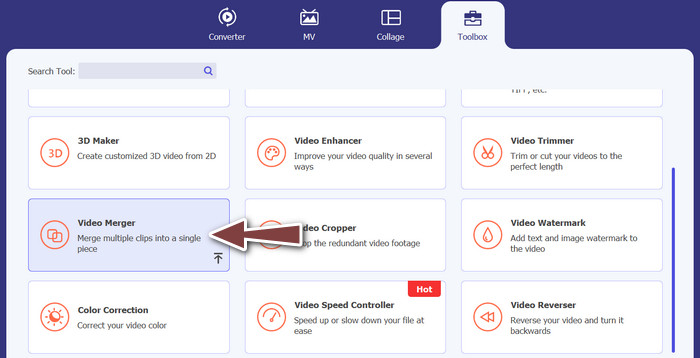
Bước 2. Thêm tệp video
Sau đó, chọn phim bạn muốn kết hợp từ máy tính của mình và nhấp vào nút Thêm vào hoặc kéo thả video muốn ghép vào giao diện của công cụ.
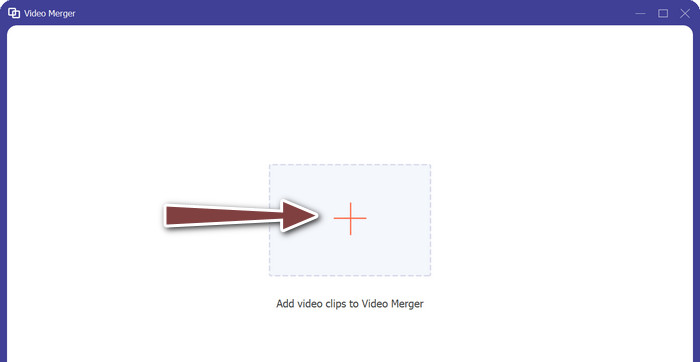
Bước 3. Sắp xếp lại danh sách phát video
Sau khi các video đã được thêm vào, chúng có thể được sắp xếp lại theo ý thích của bạn trước khi được kết hợp. Để sắp xếp lại các video, hãy nhấp vào Trước và Kế tiếp các nút hoặc chỉ cần kéo và thả chúng vào một thứ tự mới.
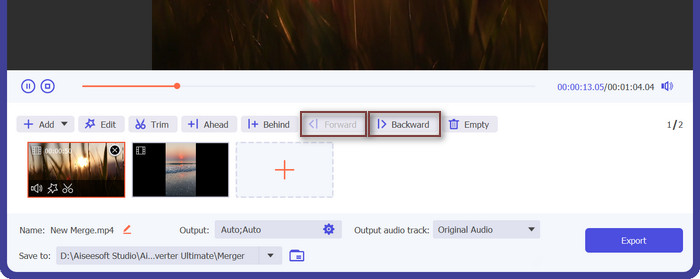
Bước 4. Bắt đầu kết hợp video và lưu trữ tệp kết quả
Để bắt đầu quá trình hợp nhất, chọn nó và sau đó nhấp vào nút Xuất khẩu cái nút. Tùy thuộc vào kích thước của phim, quá trình hợp nhất chúng thành một tệp duy nhất sẽ mất vài phút để công cụ tự động hoàn tất.
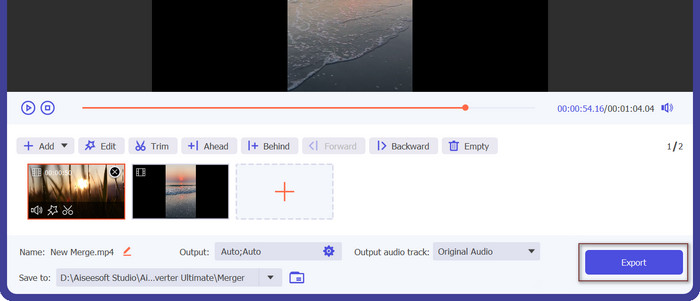
Phần 3. Câu hỏi thường gặp về Ứng dụng Video Combiner cho Android
Tôi nên tìm những tính năng nào trong ứng dụng hợp nhất video?
Khi chọn một ứng dụng hợp nhất video, điều quan trọng là phải tìm các tính năng như khả năng cắt video, sắp xếp lại các video clip, áp dụng hiệu ứng chuyển tiếp, điều chỉnh tốc độ phát lại video, thêm văn bản hoặc chú thích và xuất video ở các độ phân giải và định dạng khác nhau.
Tôi có thể chỉnh sửa video đã hợp nhất sau khi tạo không?
Có, nhiều ứng dụng hợp nhất video cho phép người dùng chỉnh sửa video đã hợp nhất sau khi được tạo. Điều này có thể bao gồm các tùy chọn để thêm văn bản hoặc chú thích, áp dụng bộ lọc hoặc hiệu ứng, điều chỉnh tốc độ phát lại video và thậm chí thực hiện các chỉnh sửa âm thanh cơ bản.
Tôi có thể chia sẻ video đã hợp nhất trực tiếp từ ứng dụng không?
Có, hầu hết các ứng dụng hợp nhất video đều cung cấp các tùy chọn để chia sẻ video đã hợp nhất trực tiếp từ ứng dụng lên các nền tảng truyền thông xã hội, ứng dụng nhắn tin hoặc các nền tảng chia sẻ khác.
Phần kết luận
Ứng dụng hợp nhất video cung cấp một giải pháp thuận tiện và dễ sử dụng để hợp nhất nhiều video thành một tệp video duy nhất trên thiết bị Android. Chúng thường cung cấp các tính năng như cắt video, sắp xếp các clip video, chuyển tiếp và các hiệu ứng chỉnh sửa video cơ bản. Nhiều ứng dụng hợp nhất video cũng cho phép chỉnh sửa thêm video đã hợp nhất, chẳng hạn như thêm văn bản, chú thích, bộ lọc và điều chỉnh tốc độ phát lại.



 Chuyển đổi video Ultimate
Chuyển đổi video Ultimate Trình ghi màn hình
Trình ghi màn hình



